Bir Samsung TV’niz varsa, Amazon Prime Video da dahil olmak üzere çok çeşitli popüler akış uygulamaları sunduğu için bir zevk içindesiniz.
Ancak zaman zaman Prime Video uygulamasının düzgün çalışmadığı bir sorunla karşılaşabilirsiniz. Ancak endişelenmeyin, çünkü bu sorunu çözebilecek ve uygulamanın Samsung TV’nizde sorunsuz bir şekilde tekrar çalışmasını sağlayabilecek birkaç etkili çözüm mevcuttur.
Bu makalede, sorunu çözmek ve en sevdiğiniz şovların ve filmlerin keyfini bir kez daha çıkarmak için atabileceğiniz adımları tartışacağız.
Samsung TV’ler çok yönlülükleri ve Amazon Prime Video gibi popüler yayın uygulamalarıyla sorunsuz entegrasyonları ile bilinir.
Bu uygulamaları doğrudan TV’nize indirip kullanabilmeniz sayesinde, herhangi bir ek cihaza ihtiyaç duymadan sonsuz saatler boyunca eğlencenin tadını çıkarabilirsiniz.
Ancak, popülerliğine rağmen, Samsung TV’deki Amazon Prime Video uygulaması bazen çalışmayı durdurabilir ve bu da birçok kullanıcı için hayal kırıklığı kaynağı olabilir.
Uygulamanın arızalanmasının nedenleri yazılım güncellemelerinden ağ sorunlarına veya uyumluluk sorunlarına kadar değişebilir.
Sebep ne olursa olsun, uygulamanın tekrar çalışmasını sağlamak için hızlı ve etkili bir çözüm bulmak çok önemlidir. Bunu yapmamak, favori içeriğinize erişmenizi engelleyecektir ve istediğiniz şey bu değildir.
Bu nedenle, sorunu çözmenize yardımcı olmak için, aynı sorunla karşılaşan birçok Samsung TV sahibi için işe yarayan kanıtlanmış birkaç yöntemi bir araya getirdik.
Bu yöntemleri takip etmek kolaydır ve Amazon Prime Video’yu kısa sürede tekrar çalışır hale getirmenize yardımcı olabilir. Teknoloji meraklısı bir kullanıcı olsanız da olmasanız da, bu düzeltmeleri herhangi bir güçlük çekmeden uygulayabileceksiniz.
Samsung TV’nin Elektrik Kaynağıyla Bağlantısını Kesme
Samsung TV’nizde Prime Video ile ilgili sorunları çözmek için TV’nin fişini prizden çekmeyi deneyin. Tekrar fişe takmadan önce 60 saniye bekleyin.
TV’nin fişi takılı değilken, TV’deki güç düğmesini (uzaktan kumandayı değil) 30 saniye boyunca basılı tutun.
Bu, kalan gücü boşaltacak ve TV’nin kendini sıfırlamasını sağlayacaktır. TV’yi tekrar fişe taktığınızda açın ve Prime Video’nun tekrar çalışıp çalışmadığını kontrol edin. Çalışmıyorsa, ek düzeltmeleri denemeyi düşünün.
Samsung TV’nizi medya oynatıcı gibi harici bir cihaza bağlamak için HDMI kablosu kullanıyorsanız, kablonun güvenli bir şekilde bağlandığından ve doğru çalıştığından emin olun.
Prime Video Sunucularının Kapalı Olup Olmadığını Belirleme
Prime Video Samsung TV’nizde hala çalışmıyorsa, sorunun Prime Video sunucularından kaynaklanıp kaynaklanmadığını belirlemek önemlidir.
Nadiren de olsa sunucu kesintileri meydana gelebilir. Sunucuların kapalı olup olmadığını kontrol etmek için Prime Video’ya akıllı telefonunuz veya dizüstü bilgisayarınız gibi diğer cihazlardan erişmeyi deneyebilirsiniz.
Sunucular kapalıysa, tek çözüm tekrar çevrimiçi olmalarını beklemektir. Amazon Prime Video’yu Twitter gibi sosyal medya platformlarından takip edebilir veya sunucu durumuyla ilgili güncellemeler için Downdetector gibi web sitelerini kontrol edebilirsiniz.
Sunucular kapalı değilse, bir sonraki adım Samsung TV’nizde Prime Video ile ilgili sorunu gidermektir.
Ağınızdaki veya Samsung TV’nizdeki güvenlik duvarları veya güvenlik yazılımları Prime Video bağlantısını engelleyebilir. Soruna neden olup olmadıklarını görmek için bunları geçici olarak devre dışı bırakın.
Prime Video Uygulamasını Yeniden Yükleyin
Önceki düzeltmelerden hiçbiri sorunu çözmediyse Prime Video uygulamasını yeniden yüklemeyi deneyin. Samsung TV Ana ekranınızda Uygulamalar’a gidin ve sağ üst köşedeki Ayarlar simgesini seçin.
Prime Video uygulamasını bulun, seçin ve ardından “Sil “i seçin. Silme işlemini bir kez daha tekrarlayın.
Samsung TV’nizi kapatın ve tekrar açın. Uygulamalar bölümüne gidin ve Prime Video’yu yeniden yükleyin. Bu düzeltmenin işe yarayıp yaramadığını görmek için video oynatarak uygulamayı test edin.
Uygulama arabelleğe almaya ve yüklenmeye devam ederse kalan sorun giderme yöntemlerini deneyin.
Samsung TV’nizdeki Prime Video uygulamasının önbelleğini temizleyin. Biriken önbellek verileri performans sorunlarına yol açabilir ve uygulamanın düzgün çalışmasını engelleyebilir.
Samsung Smart Hub’ı Sıfırlama
Samsung Smart Hub, TV’nin uygulama mağazasıdır ve sıfırlanması tüm verileri siler ve ayarları orijinal fabrika ayarlarına geri yükler.
Smart Hub’ı sıfırlamak için, uzaktan kumandadaki “Ayarlar” düğmesine veya “Ayarlar” düğmesi yoksa “Menü “ye tıklayarak TV’nin Ayarlarına gidin.
Ardından, “Destek” ve “Kendi Kendine Tanı “yı seçin ve “Smart Hub’ı Sıfırla” seçeneğini bulun. Smart Hub’ı sıfırlamak için PIN kodunu (değiştirilmediği sürece genellikle “0000” olur) girin.
Smart Hub’ı sıfırladıktan sonra Prime Video’yu yeniden yüklemeniz ve yeniden oturum açmanız gerekir.
Aynı hesapta aynı anda Prime Video akışı yapan birden fazla cihaz varsa, izin verilen eşzamanlı akış sayısını aşabilir. İzin verilen sınırlar içinde olduğunuzdan emin olun.
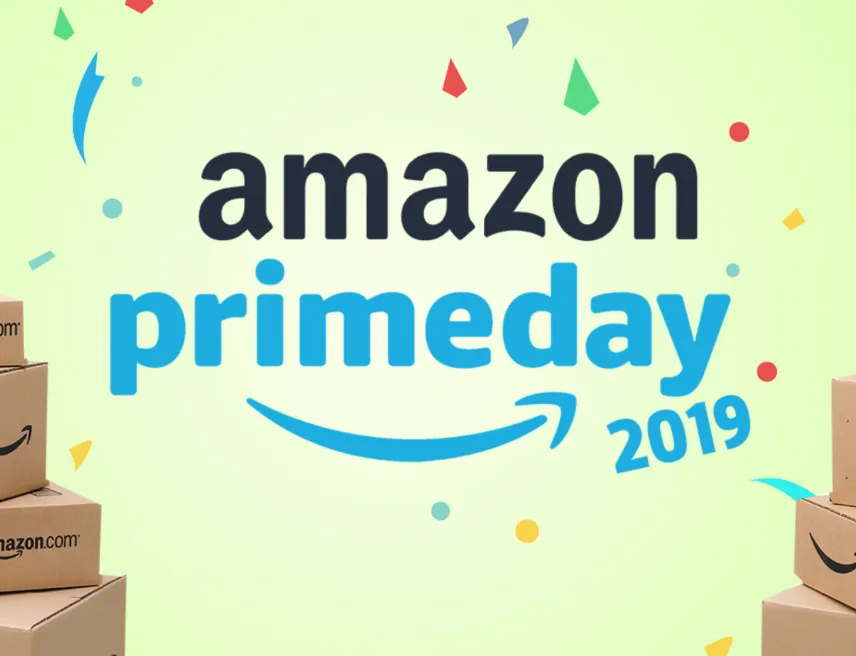
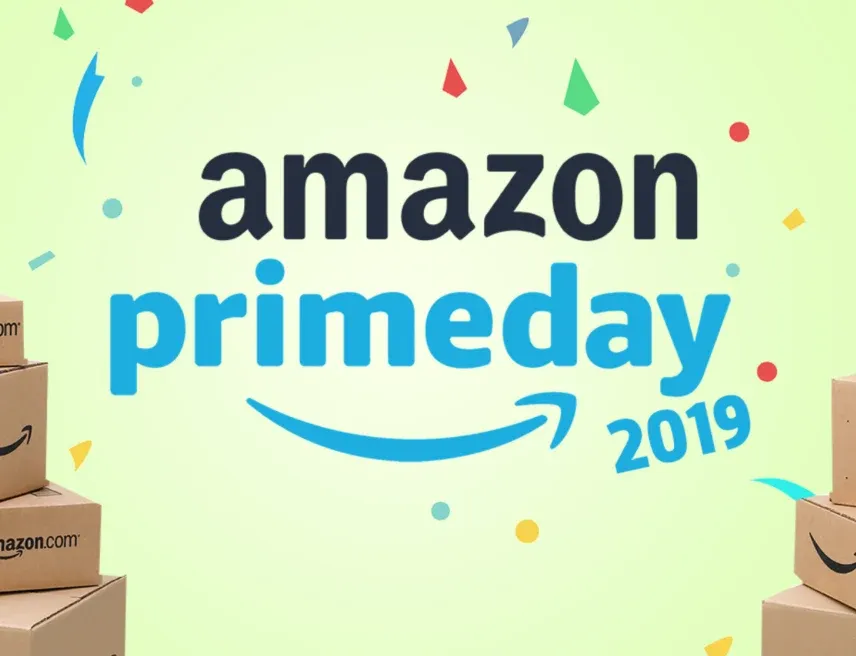
Prime Day 2019
Yönlendiriciyi Sıfırlama
Samsung TV’nizde Prime Video ile ilgili sorunlar yaşıyorsanız, Wi-Fi yönlendiricinizin düzgün çalışıp çalışmadığını kontrol edin.
Evdeki diğer cihazlar Wi-Fi ağına bağlanmıyorsa, yönlendirici en iyi şekilde çalışmıyor demektir.
Yönlendiriciyi fişten çekip birkaç dakika sonra tekrar takarak sıfırlayın. Yönlendiricinin tamamen sıfırlanmasını bekleyin ve ardından Prime Video’nun Samsung TV’nizde düzgün çalışıp çalışmadığına bakın. Sorun devam ederse, yardım için internet servis sağlayıcınıza ulaşın.
Yeterli İnternet Hızından Emin Olun
Ayrıca, yavaş internet hızı Samsung TV’nizde video izlerken ara belleğe alma ve gecikmeye neden olabilir. Akış, veri indirmeyi gerektirdiğinden indirme hızına odaklanın.
İndirme hızınız 25-50 Mbps’nin altına düşerse, yeterli hızı sağlamak için internet planınızı en az 200 Mbps’ye yükseltmeyi düşünün.
Gerçek hız, hızı yarı yarıya düşüren WiFi kullanımı veya hızı yine yarı yarıya düşüren VPN kullanımı nedeniyle daha düşük olabilir.
Sorun hala devam ediyorsa, yönlendiricinizin kalitesini ve yaşını kontrol edin. Eski veya düşük kaliteli ise, yeni bir tane satın almayı düşünün. Yönlendirici iyi durumdaysa, Samsung TV’nizin sinyal gücünü artırmak için bir WiFi genişletici almayı düşünebilirsiniz.


Keeping your Samsung TV software updated can prevent issues with the Prime Video app
Samsung TV Yazılımını Güncelleme
Samsung TV yazılımınızı güncel tutmak, Prime Video uygulamasıyla ilgili sorunları önleyebilir. Güncellemek için Ayarlar > Destek > Yazılım Güncelleme > Yazılımı Güncelle bölümüne gidin.
İşlem birkaç dakika sürebilir, ancak tamamlandığında TV’niz sizi bilgilendirecektir. Uyumluluğu korumak için hem TV’niz hem de Prime Video uygulaması için yazılım güncellemelerini düzenli olarak kontrol etmeniz önemlidir.
Coğrafi Kısıtlamalar
Prime Video’daki bazı içerikler, belirli bölgelere erişimi sınırlayan coğrafi kısıtlamalara tabi olabilir. Erişmeye çalıştığınız içeriğin bulunduğunuz yerde kullanılabilir olduğunu onaylayın.
Samsung Televizyonunuzu Fabrika Ayarlarına Sıfırlama
TV Her şey başarısız olursa, Ayarlar > Genel > Sıfırla (veya Ayarlar > Destek > Kendi Kendine Tanı > Sıfırla) bölümüne giderek ve güvenlik PIN kodunu (varsayılan “0000”) girerek tam fabrika ayarlarına sıfırlama işlemi gerçekleştirin. Unutulması durumunda PIN’i sıfırlamak için uzaktan kumandanızdaki aşağıdaki düğme sırasını kullanın:
- Samsung Akıllı Uzaktan Kumanda/Uzaktan Kumanda: + (Ses) > Sesi Aç > Geri Dön > Sesi Kıs > Geri Dön > Sesi Aç > Geri Dön
- Standart Uzaktan Kumanda: Sessiz > Sesi Aç > Geri > Sesi Kıs > Geri > Sesi Aç > Geri
TV’nizin yeniden başlatılması ve yeniden bağlanması için birkaç dakika bekleyin ve ardından Prime Video uygulamasını yeniden yükleyin.
Sıkça Sorulan Sorular
S: LG TV Samsung’dan daha mı iyi?
Cevap: LG ve Samsung TV’ler arasındaki seçim nihayetinde kişisel tercihlere ve bir TV’nin istenen özelliklerine bağlıdır.
Samsung’un QLED setleri daha parlak bir görüntü sunarken, LG’nin OLED TV’leri daha iyi bir kontrast oranı ve daha geniş görüntüleme açısı sağlar.
S: Prime Video’yu ücretsiz izleyebilir miyim?
Cevap: Prime Video’ya erişmek için Amazon Prime aboneliğinizin olması gerekmez. Amazon Prime veya Prime Video üyeliğiniz olmasa bile Prime Video kütüphanesinden seçili filmleri satın alabilir veya kiralayabilirsiniz.
S: Prime Video uygulamasını nasıl indirebilirim?
Ans: Amazon Prime Video uygulamasını bir Android telefona veya tablete indirmek için:
- Cihazınızdaki Google Play mağazasına erişin.
- Amazon Prime Video uygulamasını arayın ve indirin.
- Prime Video uygulamasını başlatın ve Amazon Prime veya Prime Video hesabınızı kullanarak oturum açın.
- Bir film veya TV şovu seçin ve doğrudan uygulamadan izlemeye başlayın.
Sonuç
- Samsung TV’nizin elektrik kaynağıyla bağlantısını kesmek için cihazın fişini çekin ve güç düğmesini 30 saniye boyunca basılı tutun.
- Prime Video sunucularının kapalı olup olmadığını belirlemek için diğer cihazları kontrol edin veya başkalarının da benzer sorunlar yaşayıp yaşamadığını görmek için DownDetector gibi web sitelerini ziyaret edin.
- Sorun devam ederse, Prime Video uygulamasını Samsung TV’nize yeniden yüklemeyi deneyin.
- Uygulamayı yeniden yüklemek sorunu çözmezse, TV’nizdeki Hub ayarlarına gidip sıfırlama seçeneğini belirleyerek Samsung Smart Hub’ı sıfırlayın.
- Smart Hub sıfırlama sorunu çözmezse yönlendiricinizi sıfırlamayı deneyin.
- Bir hız testi yaparak yeterli internet hızına sahip olduğunuzdan emin olun ve sorunsuz bir akış deneyimi için en az 25-50 Mbps’yi hedefleyin.
- Eski yönlendiriciler bağlantı sorunlarına neden olabileceğinden, yönlendiricinizin kalitesini ve yaşını kontrol edin. Yeni bir yönlendiriciye yükseltmeyi veya sinyali artırmak için bir WiFi genişletici eklemeyi düşünün.
- Her şey başarısız olursa, ayarlar menüsünden TV’nin yazılım güncelleme bölümüne giderek Samsung TV’nizin yazılımını güncelleyin.
- Sorun hala devam ediyorsa, yardım için internet servis sağlayıcınıza ulaşın. Soruna neden olan ağ sorunlarını teşhis edebilir ve çözebilirler.
Diğer Makaleler
- Chamberlain Garaj Kapısı Açıcısı Nasıl Sıfırlanır? (Öğrenin)
- Halka Kapı Zili Kablolu İse Pile İhtiyaç Duyar mı? (Açıklandı)
- Eufy Kapı Zili Nasıl Kurulur? (Kolay Yollar)
Bu Makalenin Görsel Hikaye Versiyonunu görüntülemek için buraya tıklayın.


